windows10系统下怎样取消word2010页眉的横线
相信大家对word2010都不陌生,我们在日常办公中经常都会使用到它。最近,一些windows10系统用户向小编咨询该如何去掉word2010页眉中的横线。接下来,系统城小编就给大家详细解析下该问题。
具体如下:
1、打开Word2010文档;
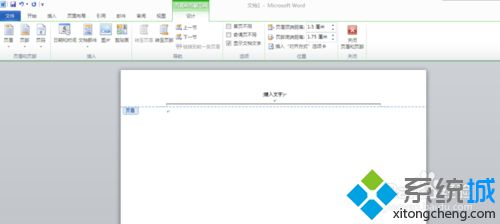
2、双击页眉;
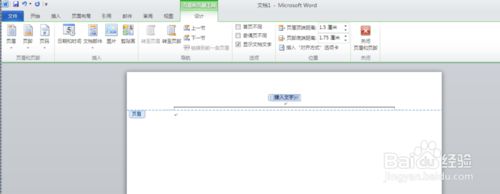
3、选中整个页眉段落,注意一定要选择段落标记;
4、单击“开始”功能区;
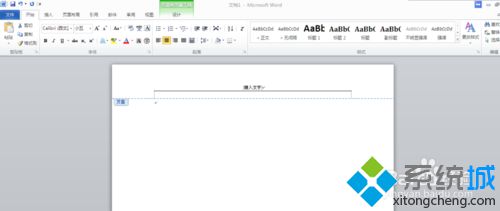
5、在“段落”中单击边框线下三角按钮;
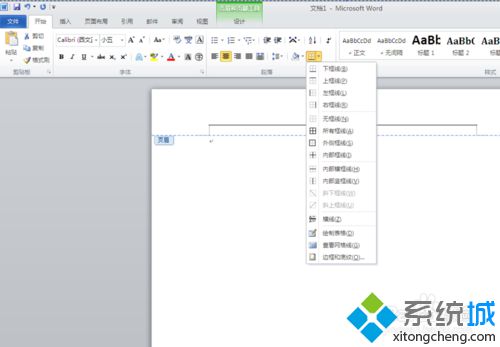
6、在边框线列表中选择“无框线”选项;
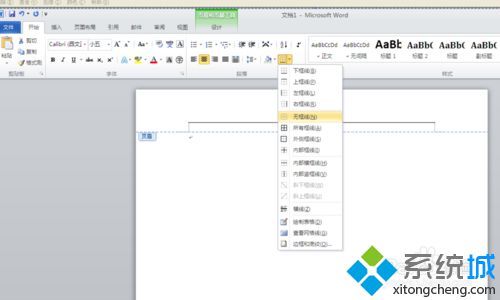
7、双击“无框线”选项,就能得到如图效果。
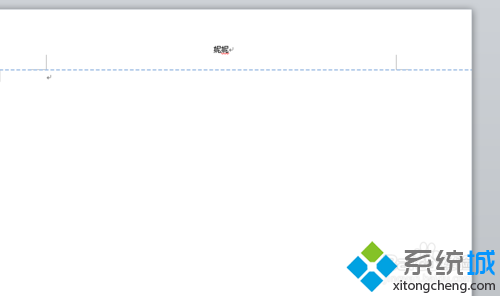
通过上面几个步骤的简单操作,我们就能在windows10系统下取消word2010页眉的横线了。方法非常简单哦,感兴趣的用户,赶紧试着操作看看!
相关教程:PPT怎么加页眉页脚怎样取消脱机工作我告诉你msdn版权声明:以上内容作者已申请原创保护,未经允许不得转载,侵权必究!授权事宜、对本内容有异议或投诉,敬请联系网站管理员,我们将尽快回复您,谢谢合作!










